การทดสอบความปลอดภัยของเว็บไซต์: วิธีป้องกันเว็บไซต์ WordPress ของคุณ
เผยแพร่แล้ว: 2023-06-29การรักษาเว็บไซต์ของคุณให้ "ปลอดภัย" หมายถึงการปกป้องเว็บไซต์จากมัลแวร์ ผู้โจมตี การละเมิดข้อมูล และปัญหาด้านความปลอดภัยอื่นๆ ที่อาจเกิดขึ้นอีกมากมาย การทดสอบความปลอดภัยของเว็บไซต์ทำให้สิ่งนี้เกิดขึ้นได้โดยการช่วยคุณค้นหาช่องโหว่ใน WordPress ก่อนที่มันจะกลายเป็นปัญหาใหญ่
WordPress เป็นระบบจัดการเนื้อหา (CMS) ที่ปลอดภัยตั้งแต่แกะกล่อง อย่างไรก็ตาม คุณสามารถทำอะไรได้อีกมากในแง่ของการปรับปรุงความปลอดภัยของเว็บไซต์ การทดสอบปัญหาด้านความปลอดภัยเป็นวิธีการเชิงรุกที่จะช่วยป้องกันการหยุดทำงานและการแก้ไขที่มีค่าใช้จ่ายสูง นอกจากนี้ การรักษาเว็บไซต์ของคุณให้ปลอดภัยสามารถช่วยรักษาความไว้วางใจของผู้ใช้ได้
ในบทความนี้ เราจะพูดถึงขั้นตอนหลักในการทดสอบความปลอดภัยของเว็บไซต์ คำแนะนำที่นี่มุ่งสู่เว็บไซต์ WordPress อย่างไรก็ตาม วิธีการเหล่านี้ส่วนใหญ่สามารถนำไปใช้กับเว็บไซต์ประเภทอื่นๆ ได้เช่นกัน ไปกันเลย!
สารบัญ :
- สแกนเว็บไซต์ของคุณเพื่อหาช่องโหว่
- ตรวจสอบบทบาทและสิทธิ์ของผู้ใช้
- ดูว่ามีการปรับปรุงที่มีอยู่หรือไม่
- ตรวจสอบบันทึกกิจกรรมของ WordPress
- ทดสอบเพื่อดูว่าระบบสำรองของคุณทำงานอยู่หรือไม่
1. สแกนเว็บไซต์ของคุณเพื่อหาช่องโหว่
โดย "ช่องโหว่" เราหมายถึงจุดอ่อนที่อาจเกิดขึ้นในการรักษาความปลอดภัยไซต์ของคุณ ช่องโหว่อาจเป็นอะไรก็ได้ตั้งแต่ปลั๊กอินที่ล้าสมัยไปจนถึงการใช้ PHP เวอร์ชันเก่า การไม่สามารถบล็อกที่อยู่ IP ที่น่าสงสัย และอื่นๆ
วิธีที่ง่ายที่สุดในการสแกนหาช่องโหว่ใน WordPress คือการใช้ปลั๊กอินความปลอดภัย ปลั๊กอินความปลอดภัย WordPress ที่ได้รับความนิยมส่วนใหญ่มีการสแกนช่องโหว่ด้านความปลอดภัยแบบอัตโนมัติหรือแบบออนดีมานด์:
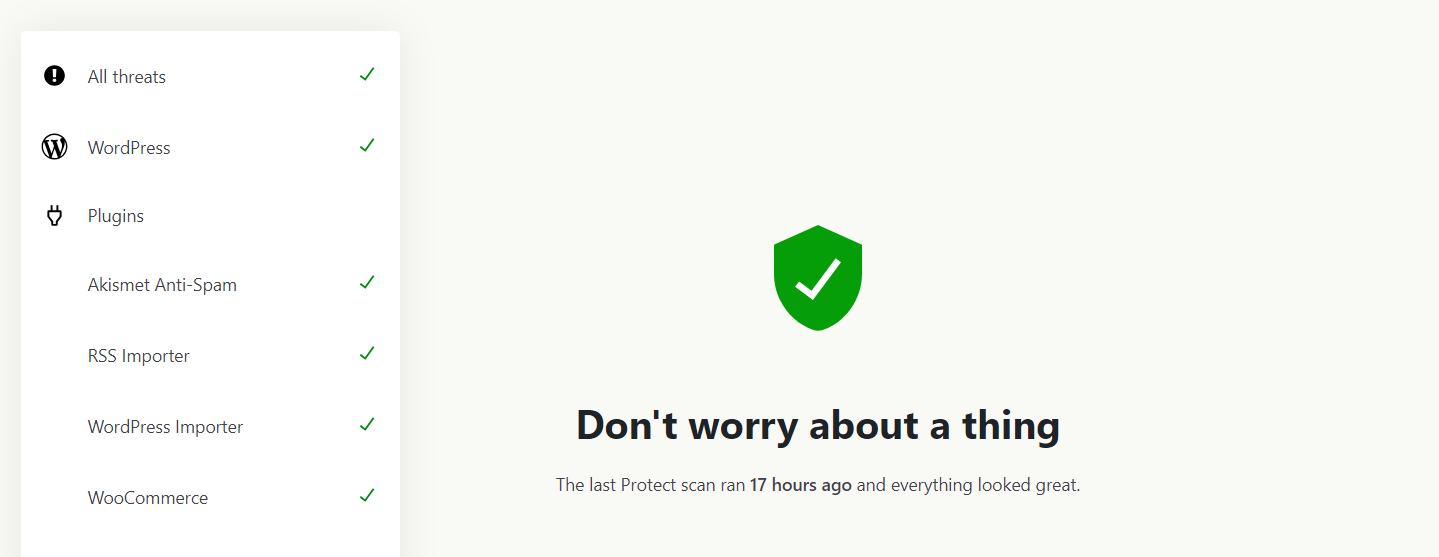
เพื่อให้ครอบคลุมฐานของคุณ เราขอแนะนำให้ใช้ปลั๊กอินความปลอดภัยที่ช่วยให้คุณสามารถตรวจสอบการเปลี่ยนแปลงของไฟล์ได้ เครื่องสแกนประเภทนี้จะบอกคุณว่ามีการเปลี่ยนแปลงใดๆ กับไฟล์หลักของ WordPress หรือไม่ โดยทั่วไปแล้ว พวกเขายังบันทึกข้อมูลเมื่อการเปลี่ยนแปลงเกิดขึ้น เพื่อให้คุณสามารถติดตามปัญหาด้านความปลอดภัยไปยังแหล่งที่มาได้
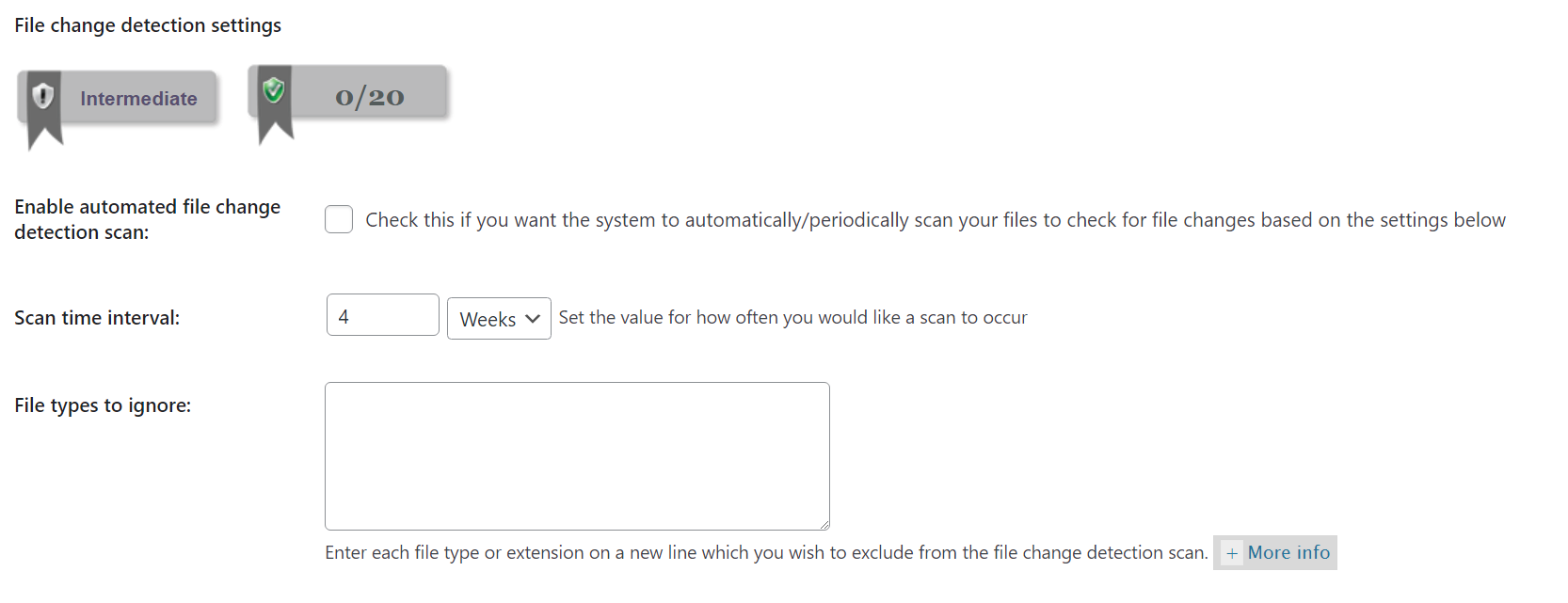
หากคุณต้องการความช่วยเหลือในการเลือกปลั๊กอินความปลอดภัยที่เหมาะกับความต้องการของคุณ เราได้รวบรวมรายชื่อตัวเลือกยอดนิยมไว้ที่นี่
หากคุณไม่ต้องการใช้ปลั๊กอินความปลอดภัย WordPress อีกทางเลือกหนึ่งคือการใช้ประโยชน์จากฐานข้อมูลช่องโหว่ เช่น WPScan คุณสามารถสแกนเว็บไซต์ของคุณเทียบกับฐานข้อมูล WPScan โดยใช้ WP-CLI (หากคุณสามารถเข้าถึงได้)
เราแนะนำให้ทำกระบวนการนี้โดยอัตโนมัติเพื่อให้ทำงานทุกวันหรือทุกสัปดาห์เป็นอย่างน้อย ด้วยวิธีนี้ คุณจะอยู่เหนือช่องโหว่ที่อาจเกิดขึ้นบนเว็บไซต์ของคุณเสมอ และสามารถเข้าไปแก้ไขได้ทันทีที่ปรากฏขึ้น
2. ตรวจสอบบทบาทและสิทธิ์ของผู้ใช้
หากคุณใช้งานเว็บไซต์ที่มีผู้ใช้หลายคนเข้าถึงแดชบอร์ดและมีสิทธิ์ในระดับต่างๆ กัน การตรวจสอบสิ่งเหล่านั้นเป็นระยะๆ จะคุ้มค่า จากมุมมองด้านความปลอดภัย ไม่ควรมีผู้ใช้คนใดมีสิทธิ์เข้าถึงมากกว่าสิทธิ์ขั้นต่ำที่จำเป็นสำหรับการทำงานหรือมีส่วนร่วมในไซต์
เรามาพูดถึงบทบาทของผู้ใช้ที่เป็นผู้ดูแลระบบกัน ใน WordPress (และในระบบส่วนใหญ่) ผู้ดูแลระบบมีสิทธิ์ที่จำเป็นในการเปลี่ยนแปลงส่วนใดส่วนหนึ่งของการกำหนดค่าระบบ ซึ่งหมายความว่าคุณสามารถติดตั้งปลั๊กอิน แก้ไขธีม ลบเนื้อหา เปลี่ยนการตั้งค่าไซต์ และสิ่งอื่นๆ อีกมากมายที่คุณไม่ต้องการให้ผู้ใช้ทั่วไปทำได้
เมื่อไซต์เติบโตขึ้น เป็นเรื่องปกติที่จะมีปัญหาเนื่องจากผู้ใช้บางคนมีสิทธิ์มากกว่าที่จำเป็น ลองนึกภาพว่าคุณไล่ใครบางคนออกจากทีมของคุณและพวกเขายังคงเข้าถึงบัญชีของพวกเขาได้ หากเป็นบรรณาธิการ พวกเขาสามารถลบหรือเขียนเนื้อหาใหม่ได้ ซึ่งเป็นการดูแลด้านความปลอดภัยอย่างมาก
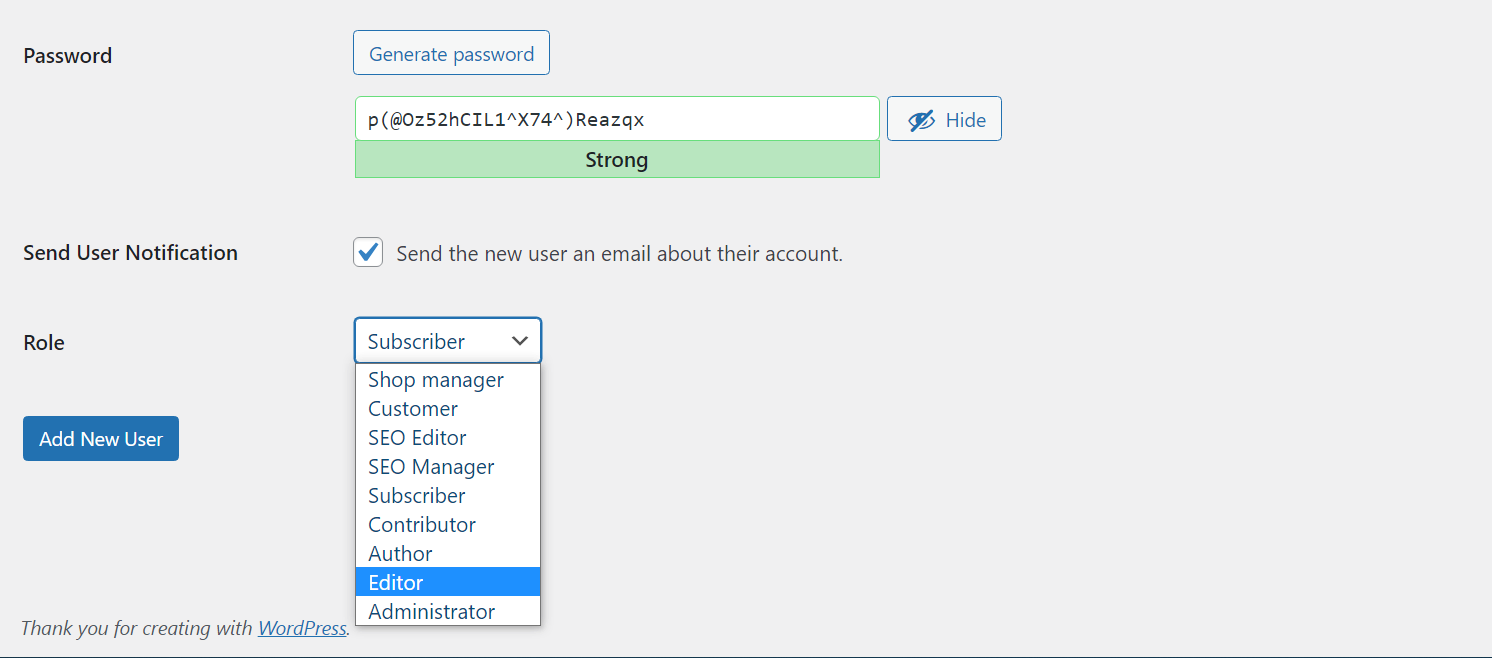
เพื่อหลีกเลี่ยงสถานการณ์ประเภทนี้ เราขอแนะนำให้ตรวจสอบบทบาทของผู้ใช้และการอนุญาตทุกๆ 2-3 เดือน (ขึ้นอยู่กับจำนวนผู้ใช้ที่คุณมี) ตรวจสอบว่าไม่มีใครมีสิทธิ์ที่พวกเขาไม่ควรเข้าถึง และเปลี่ยนบทบาทของผู้ใช้หรือลบบัญชีตามความจำเป็น
3. ดูว่ามีการอัปเดตหรือไม่ ️
การรักษา WordPress และส่วนประกอบทั้งหมดให้เป็นปัจจุบันเป็นสิ่งสำคัญที่สุดที่คุณสามารถทำได้ในแง่ของความปลอดภัยของเว็บไซต์ หากเป็นไปได้ คุณควรตรวจสอบแดชบอร์ดทุกวันเพื่อหาปลั๊กอิน ธีม และการอัปเดตหลักที่มีอยู่ วิธีที่ง่ายที่สุดคือไปที่หน้า อัปเดต ในแดชบอร์ด:
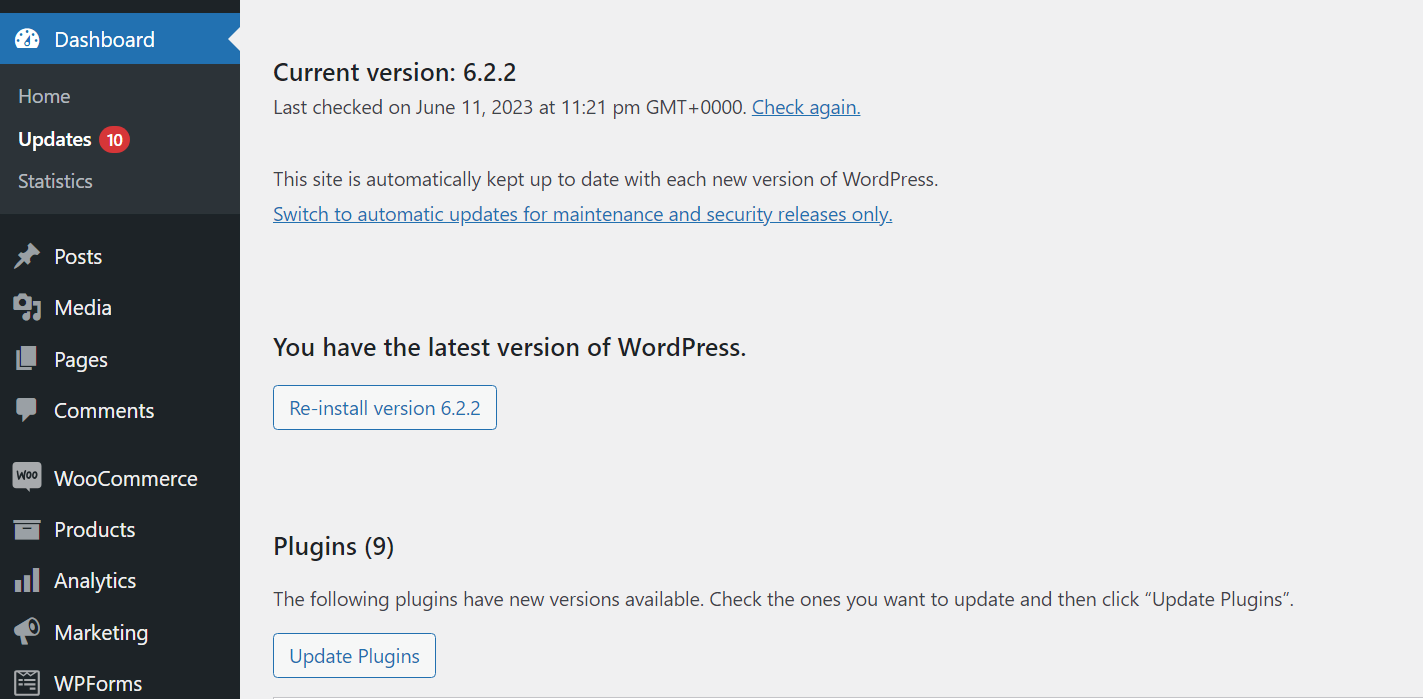
หน้านั้นประกอบด้วยการอัปเดตที่มีอยู่ทั้งหมด รวมถึงปลั๊กอิน ธีม และตัวเลือกหลัก หรือคุณสามารถเปิดใช้งานการอัปเดตอัตโนมัติสำหรับคอร์ WordPress และปลั๊กอินเฉพาะ
วิธีอัปเดตอัตโนมัติช่วยคุณประหยัดเวลาได้ อย่างไรก็ตาม เราขอแนะนำให้ทดสอบการอัพเดท WordPress ที่สำคัญบนเว็บไซต์ทดลอง บางครั้งการอัปเดตเหล่านี้อาจทำให้เกิดปัญหาความเข้ากันได้กับปลั๊กอินและธีม ดังนั้นจึงปลอดภัยกว่าที่จะทดสอบในสภาพแวดล้อมที่มีอยู่
การตรวจสอบไซต์ของคุณสำหรับการอัปเดตด้วยตนเองควรใช้เวลาเพียงไม่กี่นาทีทุกวัน นี่เป็นกุญแจสำคัญในการทำให้เว็บไซต์ของคุณปลอดภัย เนื่องจากซอฟต์แวร์ที่ล้าสมัยมีแนวโน้มที่จะมีช่องโหว่ด้านความปลอดภัย
4. ตรวจสอบบันทึกกิจกรรมของ WordPress
ตามค่าเริ่มต้น WordPress ไม่มีบันทึกกิจกรรม โดย “บันทึกกิจกรรม” เราหมายถึงบันทึกทุกสิ่งที่เกิดขึ้นบนเว็บไซต์ของคุณ ซึ่งรวมถึงการพยายามเข้าสู่ระบบ การเปลี่ยนแปลงการกำหนดค่าของไซต์ การอัปเดตปลั๊กอิน และกิจกรรมประเภทอื่นๆ อีกมากมาย
การเข้าถึงบันทึกกิจกรรมเป็นกุญแจสำคัญสำหรับการทดสอบความปลอดภัยของเว็บไซต์ เพราะจะทำให้คุณสามารถระบุเหตุการณ์ที่อาจนำไปสู่ปัญหาได้ ตัวอย่างเช่น หากคุณเห็นในบันทึกความปลอดภัยว่ามีใครบางคนพยายามลงชื่อเข้าใช้บัญชีของคุณซ้ำๆ คุณจะรู้ว่ามีการโจมตีแบบเดรัจฉานกำลังเกิดขึ้น
มีปลั๊กอินบันทึกกิจกรรม WordPress ให้เลือกมากมาย เราขอแนะนำให้ตรวจสอบบทสรุปของปลั๊กอินบันทึกกิจกรรมยอดนิยมของเราและทดสอบเพื่อดูว่าปลั๊กอินใดครอบคลุมประเภทของกิจกรรมที่คุณต้องการตรวจสอบ
เมื่อคุณเข้าถึงบันทึกความปลอดภัยแล้ว คุณจะต้องกำหนดค่าปลั๊กอินเพื่อแจ้งให้คุณทราบในกรณีที่มีเหตุการณ์เฉพาะ วิธีนี้จะช่วยให้คุณไม่ต้องเสียเวลาไปกับการดูบันทึกด้วยตนเองทุกวัน แต่คุณจะได้รับการแจ้งเตือนเมื่อมีเหตุการณ์ร้ายแรงเกิดขึ้นเท่านั้น

5. ทดสอบเพื่อดูว่าระบบสำรองของคุณทำงานอยู่หรือไม่
การสำรองข้อมูลมีความสำคัญต่อการรักษาความปลอดภัยของเว็บไซต์ เราขอแนะนำให้กำหนดค่าการสำรองข้อมูลอัตโนมัติสำหรับ WordPress เพื่อให้คุณไม่ต้องกังวลเกี่ยวกับการสร้างสำเนาไซต์ของคุณด้วยตนเอง การสำรองข้อมูลล่าสุดพร้อมใช้งานได้ทุกเมื่อหมายความว่าคุณสามารถกู้คืนเว็บไซต์ของคุณได้อย่างง่ายดายในกรณีที่มีปัญหาด้านความปลอดภัย
ใช้งานได้เฉพาะเมื่อระบบสำรองข้อมูลของคุณทำงานได้อย่างสมบูรณ์ ขึ้นอยู่กับปลั๊กอินหรือเครื่องมือสำรองข้อมูลที่คุณใช้ ปลั๊กอินนั้นอาจสร้างสำเนาไซต์ของคุณที่ใช้งานไม่ได้ นอกจากนี้ คุณอาจไม่สามารถจัดเก็บข้อมูลสำรองได้หากพื้นที่บนเซิร์ฟเวอร์ของคุณหรือระบบจัดเก็บข้อมูลของบุคคลที่สามเต็ม (ซึ่งเป็นสิ่งที่เราแนะนำให้ใช้):
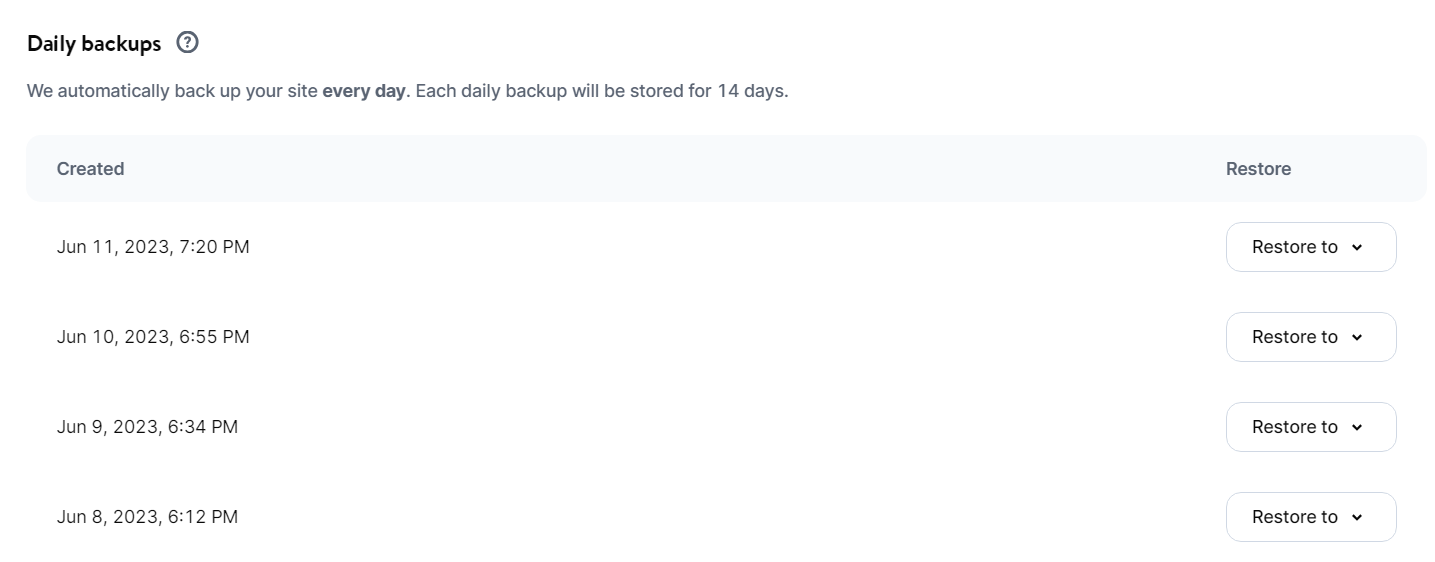
เมื่อทำการทดสอบความปลอดภัยของเว็บไซต์ เราขอแนะนำให้ใช้ไซต์ทดลองเพื่อตรวจสอบว่าการสำรองข้อมูลของคุณใช้งานได้หรือไม่ เลือกข้อมูลสำรองล่าสุดอย่างน้อยหนึ่งรายการและใช้ฟังก์ชันกู้คืนในปลั๊กอินหรือเครื่องมือของบุคคลที่สามที่คุณตั้งค่าไว้ และตรวจสอบว่าใช้งานได้หรือไม่
กระบวนการกู้คืนไม่ควรแสดงข้อผิดพลาดใดๆ และเว็บไซต์ของคุณควรทำงานได้ตามปกติหลังจากเสร็จสิ้น ข้อมูลล่าสุดอาจไม่พร้อมใช้งานขึ้นอยู่กับอายุของข้อมูลสำรอง แต่สิ่งสำคัญคือข้อมูลดังกล่าวใช้งานได้ตั้งแต่แรก
ความคิดสุดท้ายเกี่ยวกับการทดสอบความปลอดภัยของเว็บไซต์
การทดสอบความปลอดภัยของเว็บไซต์ไม่ควรเป็นการข่มขู่ คุณสามารถดำเนินการตามขั้นตอนส่วนใหญ่ที่ระบุไว้ในบทความนี้ให้เสร็จสิ้นได้ภายในเวลาไม่ถึงหนึ่งชั่วโมง ยิ่งคุณทำเช่นนี้บ่อยเท่าไหร่ เว็บไซต์ของคุณก็จะยิ่งปลอดภัยมากขึ้นเท่านั้น และทำให้มีที่ว่างทางจิตใจเพื่อมุ่งเน้นไปที่ด้านอื่น ๆ ของการใช้งาน
เมื่อพูดถึง WordPress ปลั๊กอินมักจะช่วยยกระดับความปลอดภัยอย่างมาก ซึ่งทำให้กระบวนการนี้ง่ายยิ่งขึ้น นี่คือสิ่งที่คุณต้องทำเพื่อทดสอบความปลอดภัยของเว็บไซต์ของคุณ:
- สแกนเว็บไซต์ของคุณเพื่อหาช่องโหว่
- ตรวจสอบบทบาทและสิทธิ์ของผู้ใช้
- ดูว่ามีการปรับปรุงที่มีอยู่หรือไม่ ️
- ตรวจสอบบันทึกกิจกรรมของ WordPress
- ทดสอบเพื่อดูว่าระบบสำรองของคุณทำงานอยู่หรือไม่
คุณมีคำถามเกี่ยวกับการทดสอบความปลอดภัยของเว็บไซต์หรือไม่? มาพูดคุยเกี่ยวกับพวกเขาในส่วนความคิดเห็นด้านล่าง
